Banyak orang yang menggunakan macOS menyukai tampilannya, tetapi bukan berarti Anda tidak ingin mempersonalisasikannya. Tentu, Anda dapat memilih antara mode Terang dan Gelap, atau mengubah wallpaper, tetapi apa lagi yang dapat Anda lakukan?
Mengubah ikon Anda menjadi sesuatu yang lebih pribadi tidak hanya menyenangkan, tetapi juga berguna. Menggunakan ikon yang berbeda untuk folder, misalnya, dapat menjadi isyarat visual untuk menampilkan apa yang Anda simpan di dalamnya. Anda mungkin bahkan tidak tahu bahwa mungkin untuk mengubah ikon file dan folder di macOS, tetapi ternyata sangat mudah.
Isi
- Cara Mengubah Ikon File dan Folder
- Menggunakan Ikon File atau Folder Lain
-
Cara Mengembalikan Ikon Default
- Posting terkait:
Cara Mengubah Ikon File dan Folder
Biasanya, jika Anda mengubah ikon file atau folder, Anda ingin menggunakan foto Anda sendiri atau foto dari web. Kami akan membahasnya terlebih dahulu, tetapi kami juga akan melihat cara menyalin dan menggunakan ikon dari file atau folder lain. Instruksi ini juga berfungsi untuk mengubah ikon Aplikasi.
Pertama, Anda ingin memilih gambar yang ingin Anda gunakan. Kemudian, buka file atau folder yang ingin Anda ubah ikonnya dan klik kanan padanya. Pilih Dapatkan Info dari menu.
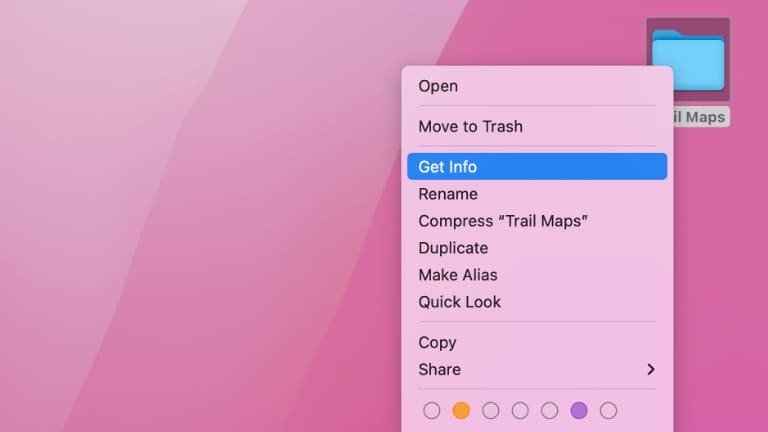
Anda akan melihat ikon file atau folder di kiri atas layar ini. Sebagai salah satu opsi, Anda dapat menarik dan melepas gambar di atasnya untuk mengubah ikon ke foto itu.
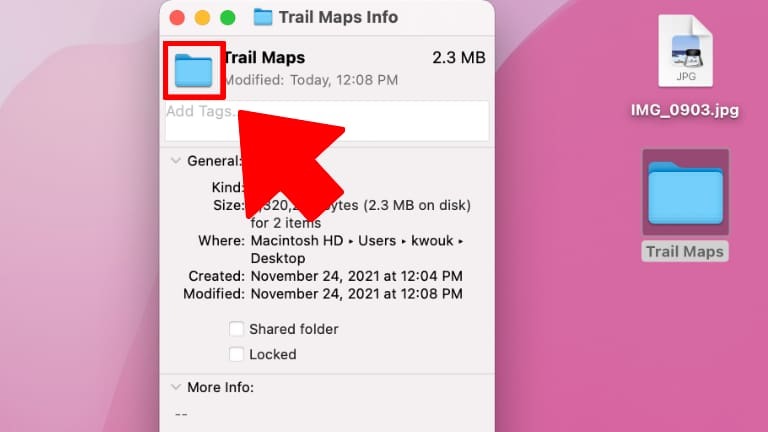
Anda juga dapat menyalin gambar (dari aplikasi Pratinjau, misalnya), lalu pilih ikon di kiri atas, lalu tekan Command + V untuk menempelkannya. Atau, Anda dapat pergi ke Edit > Paste di menu.
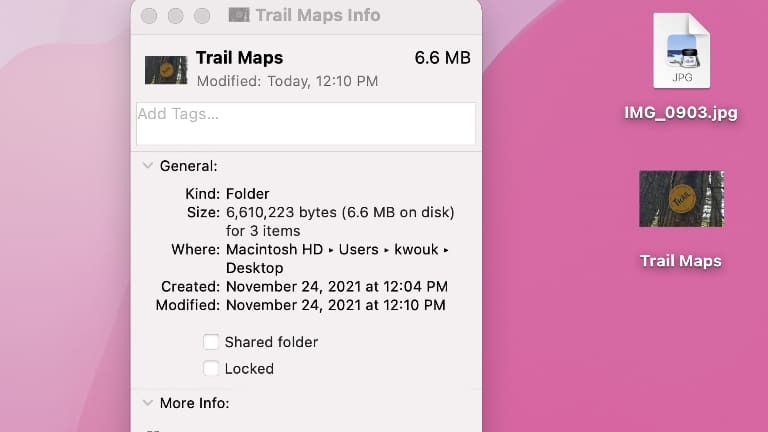
Jika Anda mengalami masalah, pastikan untuk memilih ikon kecil di kiri atas, bukan gambar yang lebih besar di bawah.
Menggunakan Ikon File atau Folder Lain
Menggunakan ikon dari file atau folder lain juga sama mudahnya. Temukan file atau folder yang ingin Anda salin ikonnya. Klik kanan, pilih Dapatkan Info, lalu pilih ikon kecil di kiri atas layar.
Salin dengan menekan Command + C. Anda juga dapat menyalin dengan memilih Edit > Salin di bilah menu.
Sekarang cari file yang ingin Anda ubah ikonnya. Klik kanan, pilih Dapatkan Info, lalu klik ikon kecil di kiri atas untuk memilihnya.
Sekarang tempel ikon dari file lain dengan menekan Command + V atau memilih Edit > Tempel dari bilah menu.
Cara Mengembalikan Ikon Default
Jika Anda ingin mengembalikan ikon default ke file, itu mudah, tetapi mungkin tidak berfungsi seperti yang Anda gambarkan.
Temukan file yang ingin Anda pulihkan ikon defaultnya, lalu klik kanan dan pilih Dapatkan Info. Pilih ikon di kiri atas, lalu pilih Edit > Potong di bilah menu. Sekarang file harus kembali ke ikon default.
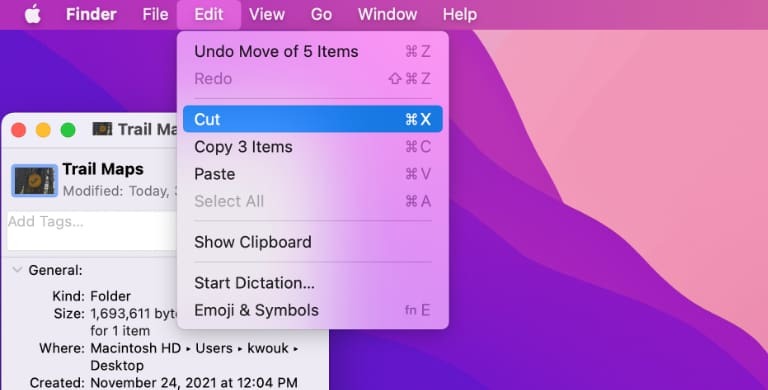
Jika Anda ingin menyesuaikan telepon Anda juga, jangan lupa untuk memeriksa kami panduan untuk mengubah ikon iPhone.
Kris Wouk adalah seorang penulis, musisi, dan apa pun namanya ketika seseorang membuat video untuk web. Dia adalah seorang kutu buku Apple yang menyukai audio beresolusi tinggi dan perlengkapan home theater.